
Šī programmatūra novērsīs izplatītākās datora kļūdas, pasargās jūs no failu zaudēšanas, ļaunprātīgas programmatūras, aparatūras kļūmes un optimizēs datoru maksimālai veiktspējai. Labojiet datora problēmas un noņemiet vīrusus tūlīt ar trim vienkāršām darbībām:
- Lejupielādējiet Restoro datoru labošanas rīku kas nāk ar patentēto tehnoloģiju (patents pieejams šeit).
- Klikšķis Sāciet skenēšanu lai atrastu Windows problēmas, kas varētu izraisīt problēmas ar datoru.
- Klikšķis Labot visu lai novērstu problēmas, kas ietekmē datora drošību un veiktspēju
- Restoro ir lejupielādējis 0 lasītāji šomēnes.
Vai esat jauninājis uz Windows 8.1 vai Windows 10, un jūsu izslēgšanas poga ir pazudusi? Nu, operētājsistēmā Windows 8.1, Windows 10 ir funkcija, kuru varat izmēģināt, lai atgrieztu izslēgšanas pogu, un tas aizņems tikai 5 minūtes laika. Lai gan ir viegli atgriezt izslēgšanas pogu operētājsistēmā Windows 8.1, Windows 10, jums vajadzētu būt ļoti uzmanīgam, lai nesabojātu citus sistēmas failus, veicot tālāk norādītās darbības.
.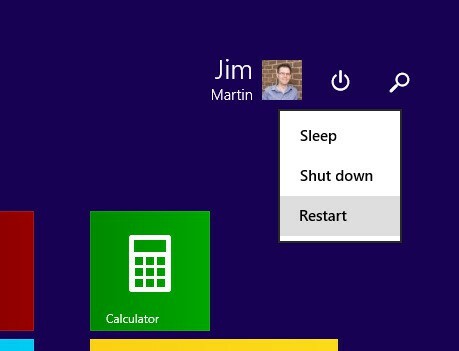
Ja jums ir Windows 8.1, Windows 10 planšetdators, tālrunis, personālais dators vai klēpjdators, vairumā gadījumu izslēgšanas pogas funkcija var būt iespējota. Tas nozīmē, ka jūs to varat redzēt vai varat atspējot konkrētam mērķim. Veiciet tālāk norādītās darbības, lai uzzinātu, kā pievienot izslēgšanas pogu, ja tās trūkst, vai noņemt to, ja kādreiz vēlaties.
RISINĀTS: Sākuma izvēlnē trūkst Windows 10 izslēgšanas pogas
- Pielāgojiet reģistru
- Izmantojiet .bat failu
- Pārbaudiet grupas politikas iestatījumus
1. Pielāgojiet reģistru
- Nospiediet un turiet pogu “Windows” un pogu “R”, lai atvērtu logu Palaist.
- Parādītajā lodziņā jums būs jāuzraksta “regedit”.
- Nospiediet tastatūras pogu Enter.
- Jāuznirst reģistra redaktora logam.
- Loga labajā pusē veiciet dubultklikšķi (kreisais klikšķis) uz “HKEY_CURRENT_USER”.
- Mapē “HKEY_CURRENT_USER” veiciet dubultklikšķi (kreisais klikšķis) uz mapes “Software”.
- Mapē “Programmatūra” veiciet dubultklikšķi (kreisais klikšķis) uz mapes “Microsoft”.
- Mapē “Microsoft” veiciet dubultklikšķi (kreisais klikšķis) uz mapes “Windows”.
- Mapē “Windows” veiciet dubultklikšķi (kreisais klikšķis) uz mapes “CurrentVersion”.
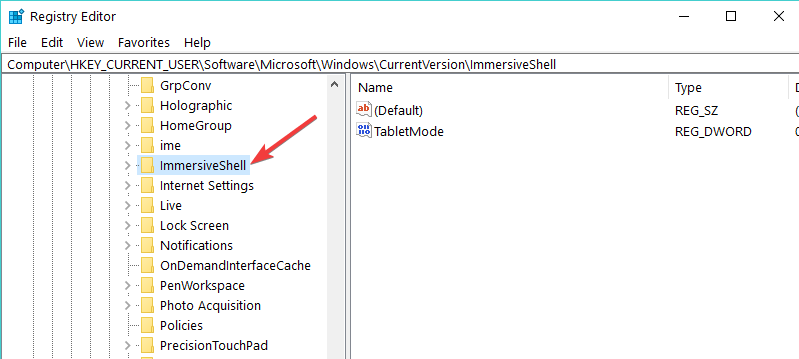
- Mapē “CurrentVersion” veiciet dubultklikšķi (kreisais klikšķis) uz mapes “ImmersiveShell”.
- Tagad ar peles labo pogu noklikšķiniet uz mapes “ImmersiveShell” un ar peles kreiso taustiņu noklikšķiniet uz funkcijas “New”.
- Apakšizvēlnē “Jauns” noklikšķiniet ar peles kreiso taustiņu uz taustiņa
- Tas izveidos jaunu apakšmapi, kas jums būs jānosauc par “Launcher”.
- Tagad pa kreisi noklikšķiniet uz mapes “Launcher”, lai to atlasītu.
- Labajā rūtī ar peles labo pogu noklikšķiniet uz atvērtas vietas un atlasiet “DWORD (32 bitu) vērtība”.
- Nosauciet vērtību “Launcher_ShowPowerButtonOnStartScreen”
- Lai poga Izslēgšana būtu iespējota, vērtība no “Launcher_ShowPowerButtonOnStartScreen” būs jāiestata uz “1”.
Piezīme: Ja vērtība paliek “0”, izslēgšanas poga neparādīsies. - Pārstartējiet Windows 8.1 vai Windows 10 ierīci, lai izmaiņas stātos spēkā, un izslēgšanas poga atkal parādīsies atbilstoši jūsu vajadzībām.
- SAISTĪTĀS: Labojums: Windows 10 izslēgšanas poga nedarbojas
2. Izmantojiet .bat failu
Tas ir ātrāks veids, kā veikt iepriekš minētās darbības, lejupielādējot .bat failu, lai tos visus izdarītu jūsu vietā, bet Lai saprastu, ko tieši jūs modificējat reģistros, ieteicams to izdarīt vispirms apmācība.
- Tagad jums būs jālejupielādē “.bat” fails no kreisās puses, noklikšķinot uz zemāk esošās saites.
Lejupielādējiet šeit programmu izslēgšanas pogas pievienošanai - Jums vajadzēs ar peles kreiso taustiņu noklikšķināt uz pogas “Saglabāt” un atlasīt direktoriju, kurā vēlaties to ievietot.
Piezīme: Lai ātrāk piekļūtu, ieteicams to saglabāt darbvirsmā. - Veiciet dubultklikšķi (kreisais klikšķis) uz lejupielādētā faila.
- Kad parādās UAC, ar peles kreiso taustiņu noklikšķiniet uz pogas “Palaist”.
- Ļaujiet paketes failam palaist pāris sekundes.
- Pārstartējiet Windows 8.1 vai Windows 10 datoru.
- Tagad jūsu Windows operētājsistēmā ir izslēgšanas poga.
- SAISTĪTĀS: Labojums: klēpjdators netiks izslēgts operētājsistēmā Windows 10
3. Pārbaudiet grupas politikas iestatījumus
Tagad, ja poga Izslēgšana nav pieejama izvēlnē Sākt vai ir pelēka, iespējams, tas ir nepareizu grupas politikas iestatījumu dēļ. Rezultātā jūs varat ātri novērst šo problēmu, izmantojot pareizos iestatījumus.
- Pārejiet uz Sākt> atveriet jaunu Run logu
- Tips gpedit.msc > nospiediet taustiņu Enter
- Pārejiet uz šo ceļu:
Lietotāja konfigurācija Administratīvās veidnes Sākt izvēlni un uzdevumjoslu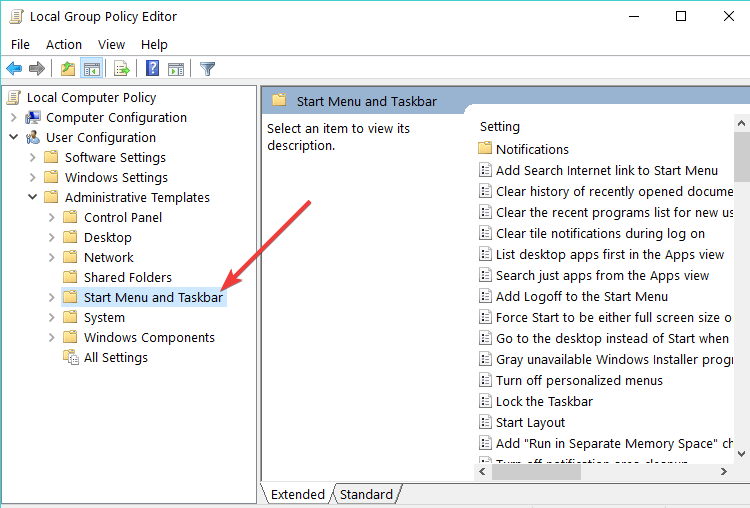
- Dubultklikšķi 'Noņemiet un novērsiet piekļuvi Izslēgt‘ komandu
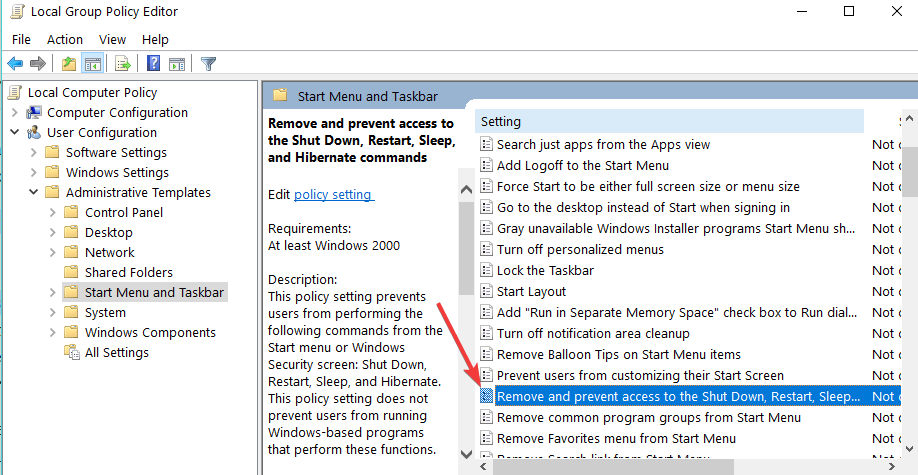
- Atlasiet “Nav konfigurēts” vai “Atspējots”, lai ļautu visiem lietotājiem piekļūt izslēgšanas pogai

- Aizveriet grupas politiku> restartējiet datoru.
Palaidiet sistēmas skenēšanu, lai atklātu iespējamās kļūdas

Lejupielādējiet Restoro
Datora labošanas rīks

Klikšķis Sāciet skenēšanu lai atrastu Windows problēmas.

Klikšķis Labot visu lai novērstu problēmas ar patentēto tehnoloģiju.
Palaidiet datora skenēšanu ar Restoro Repair Tool, lai atrastu kļūdas, kas izraisa drošības problēmas un palēninājumus. Pēc skenēšanas pabeigšanas labošanas process bojātos failus aizstās ar svaigiem Windows failiem un komponentiem.
Tātad, jums ir trīs metodes, kuras izmantot, ja vēlaties pievienot izslēgšanas pogu savai Windows 8.1 vai Windows 10 ierīcei. Lai gan dažos gadījumos izslēgšanas poga jums patiešām nav nepieciešama, tomēr ir ieteicams zināt, kā to pievienot, tikai gadījumā, ja vēlaties to izmantot nākotnē.
SAISTĪTIE STĀSTI, KO PĀRBAUDĪT:
- Labojums: Datora izslēgšanas problēmas operētājsistēmās Windows 10, 8.1, 7
- Labojums: Uzdevuma resursdatora logs novērš Windows 10 izslēgšanu
- Kā plānot automātisko izslēgšanu sistēmā Windows 10
.
 Vai jums joprojām ir problēmas?Labojiet tos ar šo rīku:
Vai jums joprojām ir problēmas?Labojiet tos ar šo rīku:
- Lejupielādējiet šo datora labošanas rīku novērtēts kā lielisks vietnē TrustPilot.com (lejupielāde sākas šajā lapā).
- Klikšķis Sāciet skenēšanu lai atrastu Windows problēmas, kas varētu izraisīt problēmas ar datoru.
- Klikšķis Labot visu lai novērstu problēmas ar patentēto tehnoloģiju (Ekskluzīva atlaide mūsu lasītājiem).
Restoro ir lejupielādējis 0 lasītāji šomēnes.


